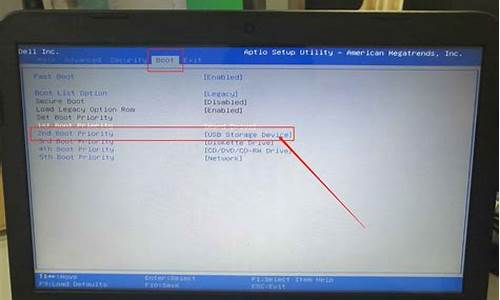两台电脑系统搭建教程-两台电脑如何搭建一个局域网
1.怎样在电脑上装两个系统?
2.一个U盘启动盘能放两个系统吗|一个u盘做两个系统的启动盘方法
3.一台电脑的两个用户能否使用两个系统
4.如何给电脑安装双系统
怎样在电脑上装两个系统?

工具/原料:电脑一台、多个系统的安装包(iso光盘镜像等格式)、虚拟光驱软件、电脑引导修复软件
1、首先电脑需要先安装一个系统,并启动该系统,这里启动的是win7 64位系统,接下来需要安装一个win7 32位系统,先进入64位系统。
2、接着需要清空一个磁盘驱动器,该驱动器用于安装32位系统,因为安装会格式化此磁盘分区,所以要将重要文件备份。这里准备将双系统安装到E盘。
3、然后启动虚拟光驱软件,加载已经下载好的另一个系统安装文件,虚拟光驱会模拟一个磁盘,从中打开系统安装程序。
4、如光盘未自动运行,打开目录后,双击打开箭头所指快捷方式,即可打开系统安装程序,选择相应选项,安装系统。
5、在安装程序主界面,选择第一项安装系统后,会弹出下图所示安装设置界面,需要进行合理设置。
6、这里将系统安装位置选择为E盘后,确定即可。接下来软件会进入自动操作进程,等待程序处理完成,提示重启,选择后计算机会重启,进入该新系统安装界面。
7、此时系统等待菜单如果出现两项选项,则表明系统引导正常,选择新安装的系统对应选项,启动后,进入该新系统配置界面。这样配置好后,以后每次启动电脑,都可以选择需要启动的系统。
8、而如果启动选项还和以前一样,只有一项,则需启动原来系统,用引导修复软件进行修复即可恢复步骤7所示,两个启动选项。对于多系统,同理,不同系统必须安装到不同磁盘分区,遇到引导问题,修复即可。
一个U盘启动盘能放两个系统吗|一个u盘做两个系统的启动盘方法
U盘已经取代光盘成为安装系统最重要的工具,以前的U盘容量很小,一般一个U盘只能装一个系统,对于经常装机的用户来说,一个U盘装一个系统显然不能满足,那么一个U盘启动盘能放两个系统吗,其实是可以的,只要U盘容量足够大,两个以上都没问题,下面小编跟大家介绍一个U盘做两个系统的启动盘方法。
相关教程:
大白菜超级u盘装系统教程图文
UltraISO怎么制作U盘系统安装盘
相关事项:
1、本文介绍的是制作U盘pe启动盘方法,利用U盘空间来存放两个以上系统
2、xp系统1G左右,其他操作系统大部分都是2.5G以上,32位系统3G左右,64位系统3G-4.5G
3、所以要制作两个系统启动盘,U盘必须4G或8G以上,如果两个64位系统,需要8G或16G容量U盘
一、制作所需工具
1、电脑一台,8G、16G或更大容量U盘
2、工具下载:大白菜U盘启动盘制作工具
3、系统iso镜像下载:电脑系统下载
二、一个u盘做两个系统的启动盘步骤如下
1、首先下载并安装大白菜装机维护版,然后打开软件主界面;
2、在电脑上插入U盘,大白菜制作工具会自动识别到U盘,点击“一键制作USB启动盘”,弹出提示框,直接点击确定;
3、在这个界面执行格式化U盘,并执行大白菜启动盘制作过程;
4、接着弹出提示框,点击确定弹出下面的提示框,再点击确定,打开模拟器;
5、能够打开大白菜PE启动模拟界面,就表示大白菜pe启动盘已经制作成功;
6、然后同时把两个ghost版或原版系统iso镜像文件复制到U盘GHO目录或根目录,这样两个系统的启动U盘就制作好了;
7、然后在安装系统的时候,只需选择要安装系统版本就行了,如图所示。
使用大白菜制作的U盘启动盘,只要空间足够,就可以在一个U盘启动盘里面放两个系统,有需要的用户可以学习这个教程,希望对大家有帮助。
一台电脑的两个用户能否使用两个系统
一台电脑的两个用户能使用两个系统。
1、要想在一台电脑上面安装两个系统至少要有两个主分区,建议大家,在分区的时候,分两个或两个以上的主分区,把主分区的名称都填写系统分区,建议把系统分区的大小控制在20到30GB,因为系统分区的大小如果太大对电脑的系统稳定等等不好;
2、再做一个大的逻辑分区, 也就是把电脑磁盘分成三个分区两个主分区和一个大的逻辑分区,当然根据自己的需要分成5个和6个分区都可以,但至少要有两个主分区;
3、分区好后,就开始还原系统了,做一个系统大家应该都已经知道了,其实做双系统也很简单,就以在一台电脑上装XP和windows7双系统为例;
4、在网上比如一键工作室下载XP和windows7系镜像文件放到U盘里,把XP系统还原到C盘后还原好后会提示是否重启系统,先点否,然后在选WINGDOWS7镜像文件安装到另外一个主分区系统分区,还原好后就重启电脑,重启电脑后开始安装XP系统,注意双系统要先安装低版本的。
5、安装好后,大家在百度里面输入双系统启动修复工具,比如双系统启动菜单自动修复工具:BCDautofix V1.0.5 绿色版 - 创e下载,下载后进行修复,修复好后,大家在重启电脑后,就会显示两个系统启动菜单,大家选择第二个也就是windows7系统进入windows7安装,安装好后双系统就做好了。其实同样的方法做三四个系统都可以。
如何给电脑安装双系统
双系统安装步骤是怎样的?只要硬盘有足够的空间,我们就可以用来安装双系统,双系统能够在一台电脑上同时使用两种不同的操作系统,受到广大用户青睐。有些用户还不清楚怎么安装双系统,双系统安装过程最关键的一步就是启动引导项的修复,下面小编跟大家分享双系统的安装教程。
相关教程:
mac电脑安装双系统教程
双系统设置优先启动项方法
一、安装准备:
1、备份重要文件并空出一个磁盘分区,一般选择D盘,大小50G以上,win7新建磁盘分区的方法
2、双系统引导菜单修复工具:NTBootAutofix v2.5.7绿色版
3、win10系统镜像下载:技术员联盟ghost win10 64位系统纯净版v2019.09
二、装双系统步骤如下
1、假设要在win7系统下安装win10组成双系统,win7已经在C盘,win10打算安装在D盘,则将win10镜像文件放在C、D盘之外的分区,这边下载到E盘;
2、直接使用解压工具将win10系统镜像包解压到当前目录,双击“安装系统.exe”;
3、在打开的安装向导中,保持默认的选项,选择win10要安装的位置,因为是要装双系统,选择D盘,确定;
4、弹出提示框,确认无误,点击“是”立即重启,执行win10系统安装到D盘的操作,如下图所示;
5、完成上一步,重启后先直接进入到win7系统,打开启动菜单修复工具NTBootAutofix,点击“自动修复”;
6、开始修复双系统启动菜单,修复完成后,关闭当前窗口,重启系统;
7、在启动界面就有两个启动菜单,分别是win7和win10,这时候必须选择win10系统项进入,执行后续的安装过程;
8、启动进入win10系统全新的启动画面,执行第二阶段安装操作;9、继续执行系统组件的安装,驱动的安装,并设置应用,需等待一段时间;
10、进入到win10系统桌面,这时候双系统就安装好了。
双系统安装教程就是这样子,如果你需要给电脑安装双系统,可以参考本文的方法来安装。
声明:本站所有文章资源内容,如无特殊说明或标注,均为采集网络资源。如若本站内容侵犯了原著者的合法权益,可联系本站删除。